Reklāma
Runājot par tekstu apstrādi, Microsoft Word joprojām ir līderis, īpaši biznesa vidē. Bet tas nav tas tikai spēle pilsētā 7 labākās bezmaksas Microsoft Office alternatīvas operētājsistēmai MacVai meklējat bezmaksas Microsoft Office alternatīvu operētājsistēmai Mac? Pārbaudiet šos lieliskos aizstājējus, kurus varat izmantot bez maksas. Lasīt vairāk . Daudzi Mac īpašnieki vēršas pie Apple's Pages.
Kāpēc jums vajadzētu izmantot lapas? Viens labs iemesls ir tas, ka tas ir bezmaksas. Mac tagad piegādā ar Apple produktivitātes lietojumprogrammu komplekts 5 iemesli, kāpēc jums vajadzētu izmantot iWork, nevis Microsoft OfficeJa esat biroja veterāns vai pilnīgi jaunpienācējs, iWork ir vērts jūsu apsvērumus. Šeit ir visas iWork priekšrocības. Lasīt vairāk , kas agrāk bija pazīstams kā iWork. Bez lapām šajā komplektā ir iekļauti izklājlapu lietotņu numuri un Keynote prezentācijas programmatūra.
Cena nav vienīgais iemesls, lai Pages pievērstos Kā jaunais iWork iCloud darbojas ar jūsu Apple ierīcēm iWork for iCloud ir tiešsaistes biroja lietojumprogrammu komplekts (kas sastāv no Pages, Keynote un Numbers), kas sinhronizējas ar programmu Mac un iOS versijām. IWork tiešsaistes versijas atspoguļo lielāko daļu ... Lasīt vairāk . Programmatūrā ir gatavas lietošanai paredzētas veidnes, kas padarīs jūsu darbu fantastisku.
Lapu pamati
Pages savā pamatlīmenī ir a vārdu procesors Rakstiet!: Minimāls vārdu procesors ar mākoņa sinhronizāciju, atzīmēm un cituNeatkarīgi no tā, vai esat emuāru autors, piezīmju autors vai kvalitatīvu sociālo mediju atkarīgais, tāda lietotne kā Rakstīšana var iet tālu. Lasīt vairāk . Kā tādu jūs varat izmantot programmatūru ikdienas teksta apstrādes darbībām, piemēram, dokumenta izveidošanai, teksta rakstīšanai un rediģēšanai, tādu elementu importēšanai kā diagrammas un attēli utt.
Pages arī paveic izcilu darbu, atverot dokumentu formātus, kas nav Apple, ieskaitot Microsoft Word dokumentus. Un otrādi, jūs varat saglabāt dokumentus no lapām dažādos formātos, ieskaitot Microsoft Word, PDF un Plain Text.
Pateicoties iCloud, jūs varat atvērt un rediģēt Pages dokumentus citās ierīcēs, ieskaitot iPhone un iPad. Kad piekļūt dokumentiem vietnē iCloud.com Kā jaunais iWork iCloud darbojas ar jūsu Apple ierīcēmiWork for iCloud ir tiešsaistes biroja lietojumprogrammu komplekts (kas sastāv no Pages, Keynote un Numbers), kas sinhronizējas ar programmu Mac un iOS versijām. IWork tiešsaistes versijas atspoguļo lielāko daļu ... Lasīt vairāk , to pašu var izdarīt arī uz Windows balstītām mašīnām.
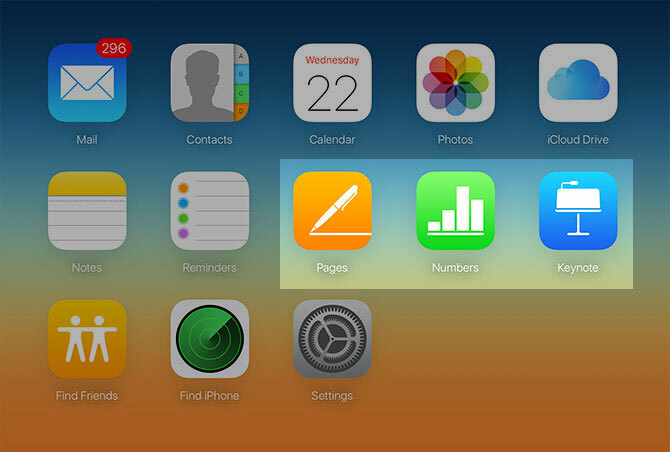
Lapas automātiski saglabā dokumentus, strādājot. Jauniem failiem Pages izsauc failu līdzīgi Bez nosaukuma 1. Kad esat gatavs nosaukt faila nosaukumu, dodieties Fails> Saglabāt no izvēlnes joslas un piešķiriet failam nosaukumu.
Lai kopētu failu, dodieties uz Fails> Dublikāts un pēc tam piešķiriet tam jaunu vārdu. Visas izmaiņas, kas veiktas pēc tam, attieksies uz jauno failu, nevis uz oriģinālu. Lai saglabātu dokumenta kopiju citā formātā, jums tas jāeksportē, izmantojot Fails> Eksportēt uz komanda.
Veidņu spēks
Viena no svarīgākajām iezīmēm Lapas ir tā lietošanai gatavas veidnes kolekcija Populārākās vietnes, lai atrastu Apple lapu un numuru veidnesTādiem Apple produktiem kā Lapas un Numuri veidnes nav viegli atrast. Īsāk meklējiet šajās veidņu vietnēs. Lasīt vairāk s. Varat izmantot šīs veidnes, lai izveidotu profesionāla izskata dokumentus, nesākot no jauna.
Šīs veidnes ietilpst daudzās kategorijās, ieskaitot Ziņojumi, Kancelejas preces, Atsāk, Skrejlapas un plakāti, Kartes, Sertifikāti, Biļeteni, un vēl. Jūs varat arī piekļūt trim papildu veidnēm zem Pamata kategorija, ieskaitot tukšu, tukšu ainavu un piezīmju ņemšanu. Varat arī izveidot savas veidnes, kas parādās zem Manas veidnes.
Ikdienas darbā es izmantoju tukšu Lappušu veidni vai vēl viens teksta apstrādes rīks Vai ir pienācis laiks grāvis lappuses un vārdu Ulīsam?2016. gadā ne visiem ir vajadzīga pilna servisa teksta apstrādes programma, tāpēc pastāv tāda programmatūra kā Ulysses. Lasīt vairāk . Kad man ir prātā kaut kas radošāks, es bieži pievēršos Skrejlapas un plakāti vai sertifikātu kategorijas.
Atverot lapas, noklikšķiniet uz Jauns dokuments galveno lapu loga apakšējā kreisajā stūrī, lai sāktu šo procesu. Jūs varat arī iet Fails> Jauns lai izveidotu jaunu dokumentu, kad jau izmantojat lietotni. Tiks atvērts galvenā lapas veidnes ekrāns.
Kreisajā pusē redzēsit katru veidņu kategoriju. Noklikšķinot uz kategorijas nosaukuma, jūs redzēsit sīktēlus katrai šai kategorijai pieejamai veidnei. Kad esat atradis izmantojamo veidni, iezīmējiet to un atlasiet Izvēlēties.
Pirmo reizi Pages veidnes pieredzēju tad, kad draugs man lūdza palīdzēt viņam izveidot vietējā kluba biļetenu. Es nespēju noticēt, cik lieliski dokuments izskatījās pēc maza darba. Šeit ir sniegtas dažas vienkāršas darbības, lai izveidotu labi izskatīgus dokumentus, izmantojot lapu veidnes:
Lielisku dokumentu izveidošana, izmantojot veidni
1. Atveriet lapas, izveidojiet jaunu dokumentu un izvēlieties veidni.
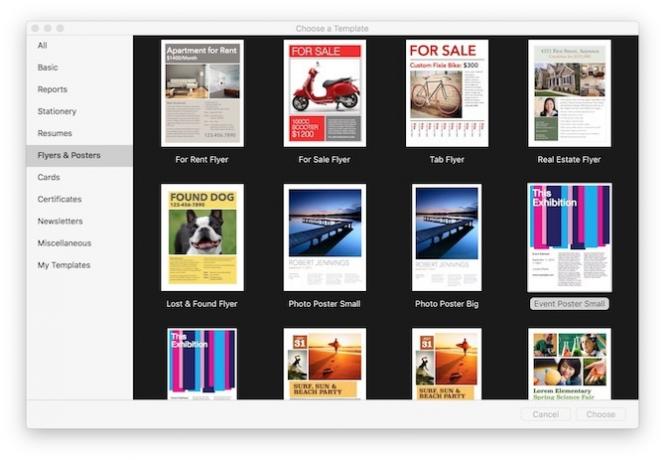 2. Rediģējiet tekstu un nomainiet fotoattēlus.
2. Rediģējiet tekstu un nomainiet fotoattēlus.
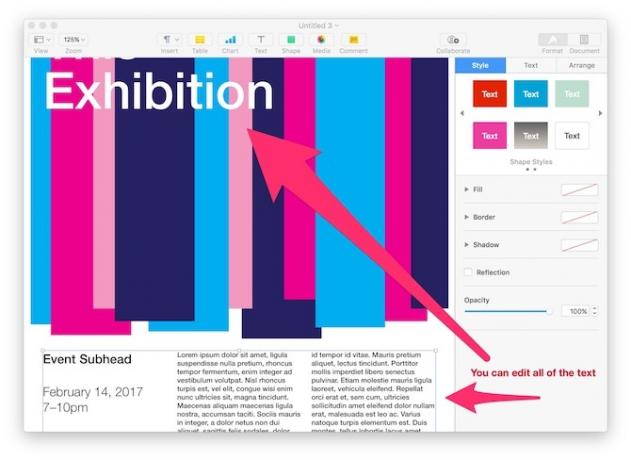
3. Izmantojiet rīkjoslu, lai pēc vajadzības pievienotu vairāk lapu.

4. Saglabājiet darbu un eksportējiet uz izvēlētu formātu.
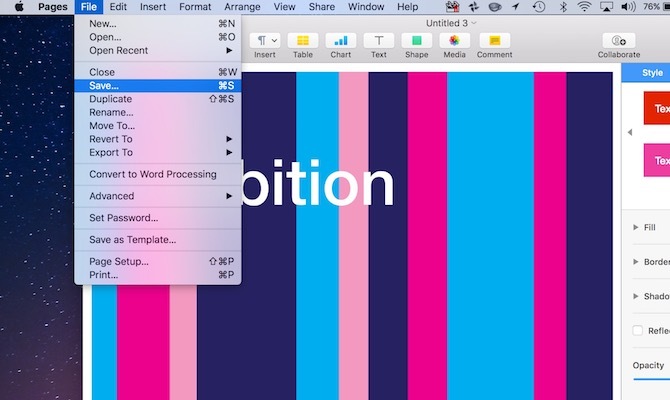
Vairāk veidņu
Apple jau nodrošina daudz lapu Pages. Ja jūs meklējat vairāk, apsveriet iespēju iWorkCommunity. Šeit varat atrast simtiem citu lietotāju bezmaksas lapu veidnes. Ir pieejamas arī numuru un Keynote veidnes.
Izveidojiet savas veidnes
Kāpēc tur apstāties? Ja jums ir mākslinieciska puse, apsveriet veidņu izstrādi personīgai lietošanai vai dalīšanai ar citiem. Jūs varat sākt veidot veidni no jauna, atverot tukšu lapu vai mainot esošo veidni.
Ja jūs sākat no nulles, noteikti pievienojiet dokumentiem elementus, piemēram, tekstlodziņus un formas. Dariet to, dodoties uz Ievietot izvēlnē vai rīkjoslā noklikšķinot uz ikonas.
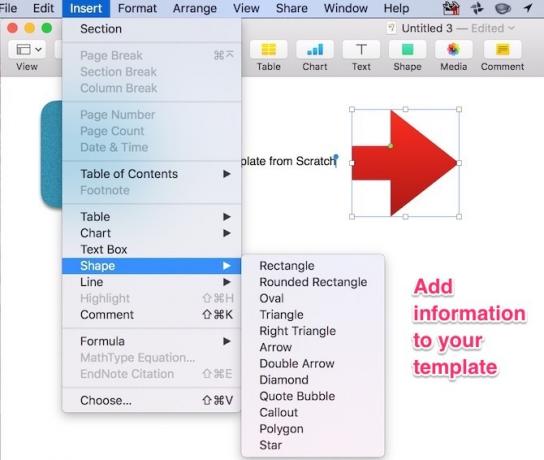
Lai aizpildītu tekstlodziņus, no. Var ģenerēt dažus "Lorem Ipsum" Lipsum ģenerators.
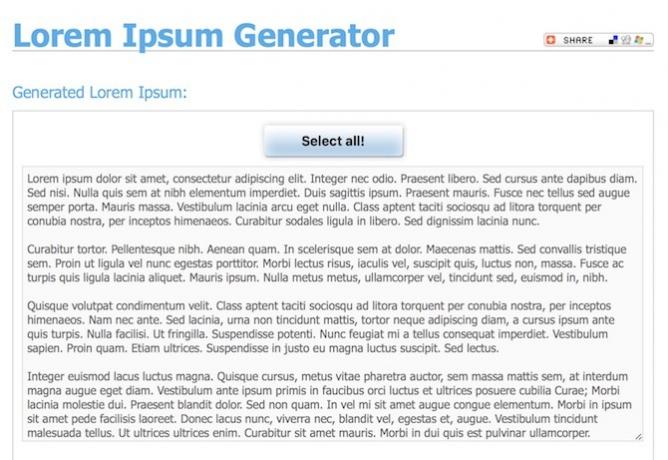
Lai savai veidnei pievienotu fotoattēlus, mūziku un filmas, noklikšķiniet uz Plašsaziņas līdzekļi ikonu rīkjoslā.
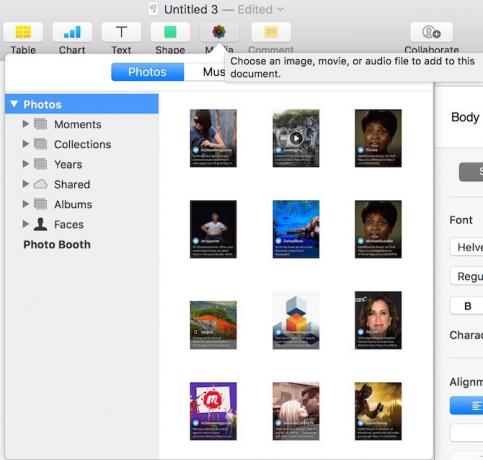
Ievietojiet attēlus, velkot un nometot tos dokumentā.
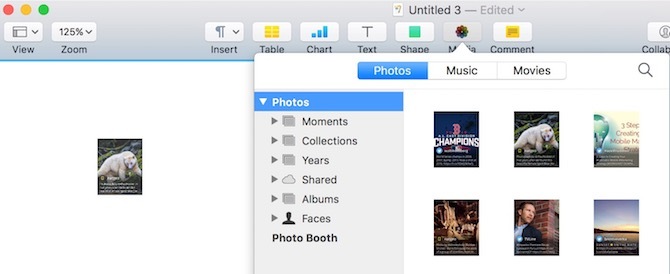
Katru lapas elementu var rediģēt, izmantojot Inspektors zem Skats> Rādīt inspektoru. Tas ir tas pats process, ko izmantojat standarta Pages dokumentiem. Jūs varat pievienot tik daudz lapu, cik nepieciešams, atbilstoši jūsu vajadzībām.
Kad esat pabeidzis veidnes iestatīšanu, jums jāatspējo katrs elements katrā lapā kā vietturi. Tādā veidā jūs varat pielāgot šīs sadaļas vēlāk, kad runa ir par veidnes pārvēršanu dokumentā.
Lai to izdarītu, dodieties uz Formāts> Papildu> Definēt kā teksta vietturi vai Formāts> Papildu> Definēt kā multivides vietturi, atkarībā no elementa veida.
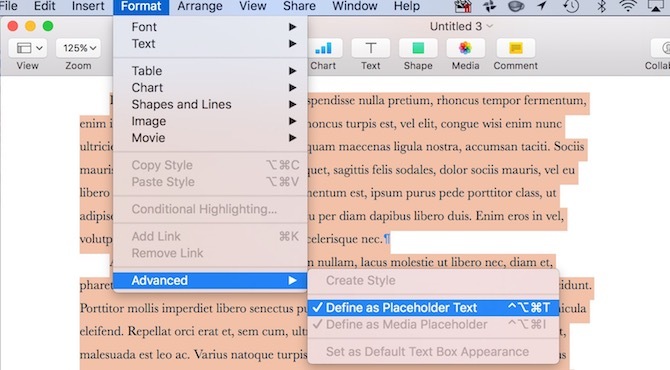
Pēdējais solis ir saglabāt dokumentu kā veidni zem Fails> Saglabāt kā veidni. Veidni datorā var saglabāt tikai kā failu vai veidnes atlasītāju. Ja izvēlaties pēdējo, veidnei būs jāpiešķir nosaukums.
Jūsu veidnes tiks parādītas sadaļā Manas veidnes sākuma lapu ekrānā. Veidnes var izdzēst, ar peles labo pogu noklikšķinot uz veidnes sīktēla.
Koplietošanas veidnes
Ja vēlaties kopīgot savus darbus, tie ir pieejami, kur saglabājat citus Lappušu failus. Parasti tas ir zem jūsu iCloud Drive> Lapas.
Izveidojiet šedevru minūtēs
Lapu un pārējā iWork komplekta izmantošanai ir daudz priekšrocību. Spēja izmantot un izveidot veidnes ir tikai viena no tām. Jūs varat tos izmantot, lai pievienotu vai pat savam darbam radošumu organizējiet savu dzīvi ar numuriem Kā organizēt savu dzīvi ar cipariem MacTālāk ir norādīts, kā izmantot skaitļus MacOS, lai plānotu maltītes, ieplānotu darba projektus vai plānotu budžetu, izmantojot veidnes. Lasīt vairāk .
Vai jūs izmantojat iWork veidnes un vai jums ir kādi padomi? Paziņojiet mums, izmantojot zemāk esošos komentārus.
Braiens Volfs mīl jauno tehnoloģiju. Viņa uzmanības centrā ir Apple un Windows bāzes produkti, kā arī viedie mājas sīkrīki. Kad viņš nespēlēs ar jaunāko viedtālruni vai planšetdatoru, jūs viņu redzēsit skatoties Netflix, HBO vai AMC. Vai arī pārbaudiet jaunu automašīnu vadīšanu.